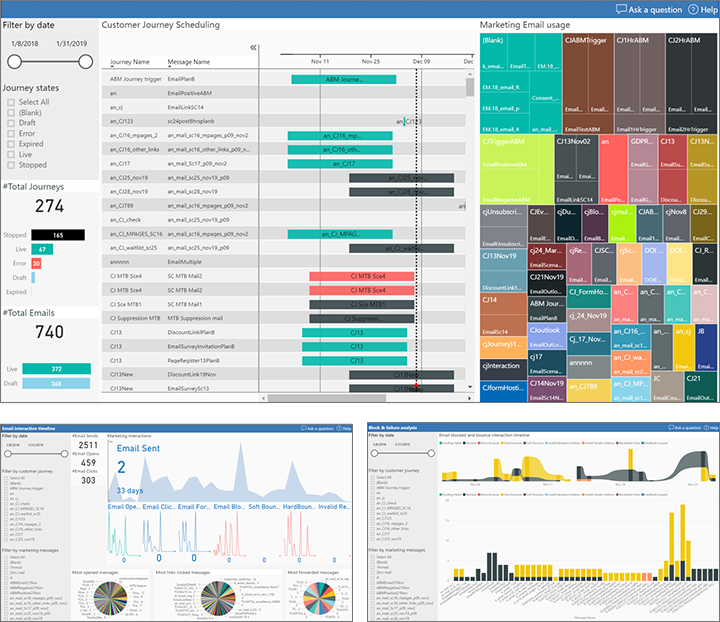Chuẩn bị báo cáo phân tích với Power BI
Quan trọng
Bài viết này chỉ áp dụng cho tiếp thị truyền thống.
Tiếp thị ra nước ngoài cung cấp nhiều lựa chọn phân tích tích hợp trong toàn bộ ứng dụng. Nhưng bạn cũng có thể tạo phân tích và báo cáo tùy chỉnh của riêng mình từ dữ liệu của mình Customer Insights - Journeys bằng cách sử dụng Power BI. Chúng tôi cung cấp các điểm cuối mà bạn có thể sử dụng để kết nối, cộng với mẫu có thể tải xuống mà bạn có thể Power BI mở Customer Insights - Journeys, kết nối Power BI Power BI Desktop với nguồn dữ liệu Dynamics 365 của mình, sau đó tùy chỉnh khi cần. Khi thiết lập xong, bạn có thể phát hành và chia sẻ báo cáo Power BI bằng công cụ trực tuyến Power BI tiêu chuẩn.
Nguồn dữ liệu cho phân tích tùy chỉnh
Để tạo phân tích tùy chỉnh, bạn có thể kết nối hai nguồn dữ liệu khác nhau, mỗi nguồn cung cấp một loại dữ liệu khác nhau:
- Dữ liệu hồ sơ được lưu trữ trong cơ sở dữ liệu của tổ chức và bao gồm các thực thể và bản ghi mà bạn xem, chỉnh sửa và tạo khi làm việc trực tiếp Customer Insights - Journeys. Dữ liệu này bao gồm những thực thể chung như người liên hệ, khách hàng, khách hàng tiềm năng, sự kiện, hành trình của khách hàng, v.v. Bạn sẽ sử dụng trình kết nối dữ liệu Power BI có tên "Common Data Services dành cho ứng dụng" cho loại dữ liệu này.
- Dữ liệu tương tác được lưu trữ trong cơ sở dữ liệu dịch vụ marketing-insights và bao gồm thông tin về cách người liên hệ tương tác với các sáng kiến tiếp thị của bạn, bao gồm mở email, nhấp vào email, đăng ký sự kiện, gửi trang, v.v. Bạn có thể thấy loại thông tin này khi xem thông tin chuyên sâu được tích hợp sẵn Customer Insights - Journeys, nhưng bạn không thể tạo các bản ghi này cũng như không thể xem trực tiếp. Trong bản phát hành hiện tại, bạn sẽ sử dụng trình kết nối Power BI "Bộ nhớ Azure Blob" cho loại dữ liệu này. Trong các bản phát hành trong tương lai, bạn cũng sẽ có thể sử dụng trình kết nối luồng dữ liệu.
Bạn sẽ có thể kết nối trực tiếp với cơ sở dữ liệu của mình để tìm nạp dữ liệu hồ sơ của mình, nhưng để truy cập dữ liệu tương tác, bạn sẽ cần thiết lập Lưu trữ Azure Blob, đặt cấu hình Customer Insights - Journeys để Power BI lưu dữ liệu tương tác ở đó, sau đó kết nối Customer Insights - Journeys với bộ nhớ blob của Power BI bạn.
Thiết lập lưu trữ Azure Blob và kết nối nó với Customer Insights - Journeys
Quan trọng
Kể từ tháng 11 năm 2021, logic đặt tên blob và cập nhật dữ liệu đã thay đổi. Trước đây, tính năng xuất thông tin chi tiết đã Customer Insights - Journeys tạo một tệp blob mới mỗi khi có một loạt tương tác mới. Mỗi lô thường chứa một hoặc một vài tương tác. Tên tệp là một GUID được tạo ngẫu nhiên, ngăn chặn xung đột và bất kỳ diễn giải nào. Một khi đốm màu được tạo ra, nó không bao giờ thay đổi. Quá trình xuất blob đã tạo ra một số lượng lớn các blob nhỏ trong bộ nhớ, làm chậm Power BI đáng kể quá trình làm mới.
Quy trình xuất thông tin chuyên sâu được cập nhật Customer Insights - Journeys sẽ nối các lô tương tác vào các blob gần đây. Khi một blob phát triển đến kích thước có thể định cấu hình (10MB theo mặc định), quá trình xuất sẽ tạo ra một blob mới. Sau đó, tên blob thay đổi để cho phép hệ thống tìm blob gần đây nhất để nối thêm, nhưng việc đặt tên nên được giả định ngẫu nhiên và không được hiểu như trước. Định dạng bên trong vẫn giữ nguyên: danh sách tương tác được phân tách bằng dấu phẩy với tiêu đề. Tất cả Power BI các báo cáo (có sẵn và tùy chỉnh) sẽ tiếp tục hoạt động.
Nếu bộ nhớ của bạn bị quá tải bởi blob từ các lần xuất trước đó, hãy đồng bộ lại dữ liệu thông tin chi tiết từ đầu. Để đồng bộ lại dữ liệu:
- Dừng xuất liên tục bằng cách sử dụng cấu hình trong Customer Insights - Journeys ứng dụng.
- Xóa vùng chứa dữ liệu tương tác hiện có.
- Tạo một container mới và bắt đầu xuất mới như bình thường.
Quan trọng
Dưới đây là một số cân nhắc liên quan đến việc đặt cấu hình tường lửa Tài khoản Lưu trữ Azure (quyền truy cập mạng công cộng hạn chế) khi xuất dữ liệu phân tích:
- Nếu bạn không cần giới hạn quyền truy cập mạng công cộng vào Tài khoản lưu trữ (Đặt cấu hình tường lửa Azure Storage và mạng ảo), hãy tiến hành các bước cấu hình tiếp theo. Nếu bạn không cần giới hạn quyền truy cập mạng công cộng, bạn có thể hoàn thành hướng dẫn này và kết nối bộ nhớ Azure Blob với Customer Insights - Journeys.
- Nếu bạn cần giới hạn quyền truy cập mạng công cộng vào Tài khoản lưu trữ—ví dụ: nếu bạn chỉ muốn giới hạn quyền truy cập vào các mạng ảo và địa chỉ IP đã chọn—bạn phải liên hệ với nhóm hỗ trợ khách hàng của chúng tôi để hỗ trợ bạn cấu hình tường lửa Tài khoản Lưu trữ Azure. Đây là một kịch bản phức tạp và cần có sự hỗ trợ của nhóm hỗ trợ dựa trên dữ liệu về vị trí Tài khoản lưu trữ và phiên bản dịch vụ. Bạn có thể tiếp tục với các bước từ 1 đến 7 bên dưới, nhưng bạn không thể tạo cấu hình phân tích mới (bước 8 đến 10) cho đến khi cấu hình tường lửa của bạn được thiết lập đúng cách.
- Nếu Tài khoản lưu trữ được yêu cầu tắt hoàn toàn quyền truy cập mạng công cộng và bạn chỉ muốn giới hạn quyền truy cập vào Điểm cuối liên kết riêng, thì đây không phải là kịch bản được hỗ trợ cho tính năng này. Cân nhắc sử dụng Tài khoản lưu trữ khác có giới hạn truy cập thấp hơn.
Đăng nhập vào portal.azure.com bằng cùng một tài khoản mà bạn đang chạy Customer Insights - Journeys.
Nếu bạn chưa có, hãy tạo tài khoản lưu trữ đa năng trong bộ nhớ Azure Blob như được mô tả trong Bắt đầu nhanh: Tải lên, tải xuống và liệt kê các blob bằng cổng thông tin Azure.
Lưu ý
Tài khoản lưu trữ đa dụng có thể là V1 hoặc V2. Cả hai sẽ hoạt động với mẫu Power BI do Microsoft cung cấp, nhưng bạn nên sử dụng V2 nếu có thể vì nó sẽ hỗ trợ nhiều khả năng Power BI nâng cao hơn trong tương lai.
Tạo vùng chứa lưu trữ blob trong tài khoản lưu trữ của bạn, cũng như được mô tả trong Bắt đầu nhanh: Tải lên, tải xuống và liệt kê các blob bằng cổng thông tin Azure.
Chạy Microsoft Azure Storage Explorer, một ứng dụng trên máy tính và kết nối với tài khoản Azure của bạn. Nếu bạn chưa có nó, bạn có thể tải xuống nếu miễn phí từ https://azure.microsoft.com/features/storage-explorer/.
Trong Storage Explorer, điều hướng xuống phần bộ chứa bộ nhớ blob mà bạn vừa tạo.
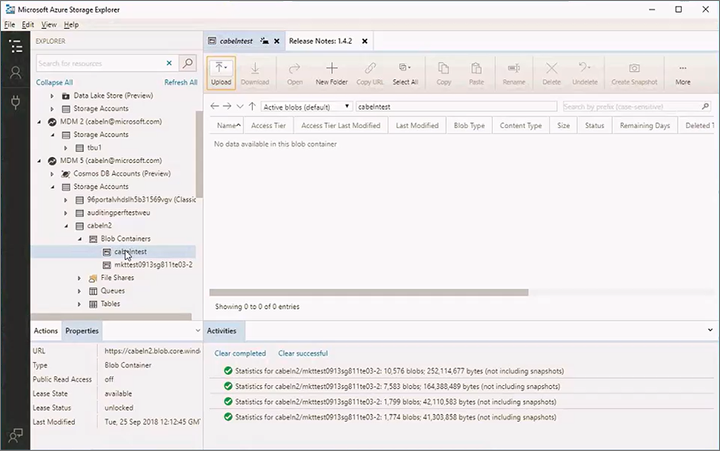
Nhấp chuột phải vào vùng lưu trữ blob của bạn và sau đó chọn Nhận chữ ký truy cập được chia sẻ từ menu ngữ cảnh. Hộp thoại Chữ ký Truy nhập Chia sẻ sẽ mở ra.
Lập các thiết đặt sau:
- Chọn Thời gian bắt đầu và Thời gian hết hạn để thiết lập khoảng thời gian mà chữ ký của bạn sẽ vẫn hợp lệ. Lưu ý rằng chữ ký phải duy trì hiệu lực miễn là bạn định chạy xuất—quá trình xuất sẽ dừng ngay lập tức khi chữ ký hết hạn.
- Bật các Quyền sau bằng cách chọn hộp kiểm của chúng:
- Đọc
- Thêm
- Tạo
- Ghi
- Xoá
- Danh sách
Các loại dịch vụ và tài nguyên sau đây phải được phép Power BI để báo cáo hoạt động (khi sử dụng khóa truy cập được chia sẻ):
- Các dịch vụ được phép: Blob, File, Queue, Table
- Các loại tài nguyên được phép: Service, Container, Object

Chọn Tạo để tạo chữ ký. Hộp thoại làm mới để hiển thị URL và chuỗi Truy vấn. Chọn nút Sao chép để sao chép URL được hiển thị ở đây và dán vào tệp văn bản tạm thời để bạn có thể sử dụng nó sau này trong quy trình này.
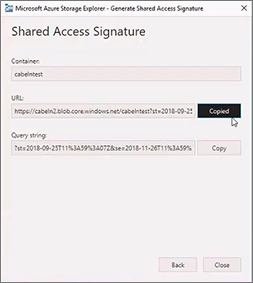
đăng nhập và Customer Insights - Journeys đi đến khu vực Cài đặt trong trình chuyển đổi khu vực, sau đó chuyển đếnCấu hình> Analytics quản lýdữ liệu. Danh sách các cấu hình phân tích tiếp thị sẽ mở ra. Nếu một bản ghi đã được liệt kê ở đây, hãy chọn bản ghi đó để mở; nếu không, hãy chọn Mới từ thanh lệnh để tạo bản ghi mới.
Trang Customer Insights - Journeys cấu hình phân tích sẽ mở ra.
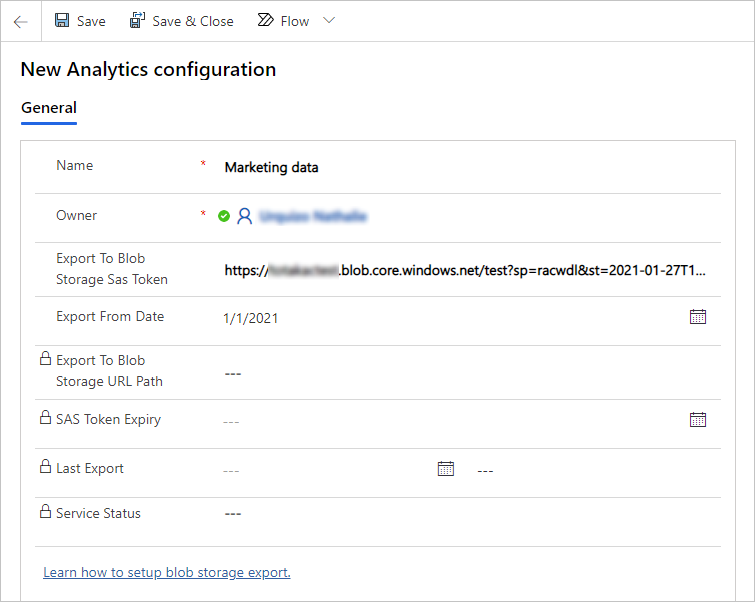
Lập các thiết đặt sau:
- Tên: Nhập tên để xác định bản ghi cấu hình này.
- Xuất sang mã thông báo SAS lưu trữ blob: Dán URL bạn đã sao chép trước đó trong quy trình này.
- Xuất từ ngày: Không bắt buộc. Khi để trống, tất cả các tương tác có sẵn trong Customer Insights - Journeys ứng dụng sẽ được xuất. Nếu giá trị ngày được chỉ định, chỉ các tương tác đã xảy ra sau ngày này mới được xuất. Điều này rất hữu ích để giảm lượng dữ liệu được xuất nếu bạn không quan tâm đến việc tạo báo cáo cho các tương tác cũ hơn.
Lưu ý
Xuất song song không được hỗ trợ, chỉ cho phép một cấu hình xuất.
Lưu thiết đặt của bạn.
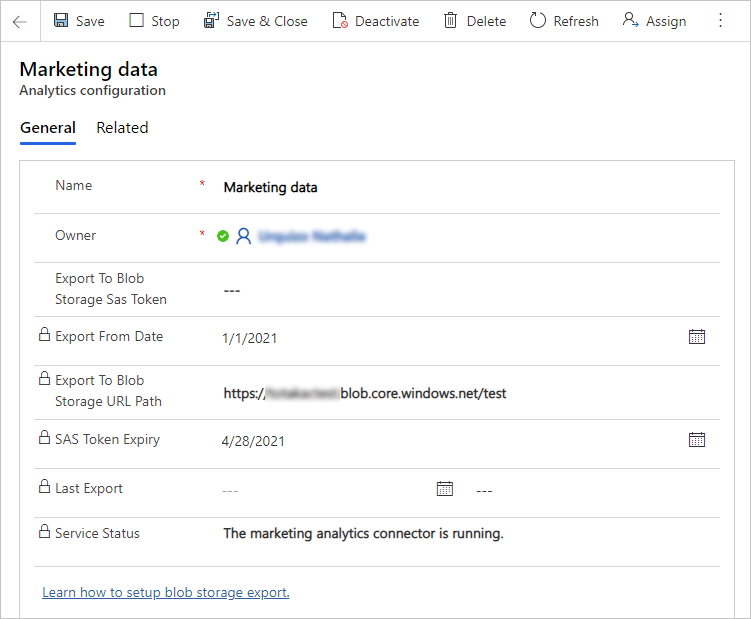
Lưu ý
URL bạn dán ở đây có hai phần: URL lưu trữ xác định tài khoản lưu trữ và tên vùng chứa của bạn và mã thông báo SAS cho phép Customer Insights - Journeys kết nối với bộ nhớ blob của bạn. Để ngăn người khác có thể kết nối với bộ nhớ blob của bạn, chỉ URL lưu trữ mới được lưu trong cơ sở dữ liệu Dynamics 365. URL đầy đủ, bao gồm mã thông báo SAS, sẽ được lưu trữ an toàn trong Customer Insights - Journeys. Đây là lý do tại sao bạn không bao giờ có thể thấy URL đầy đủ trong biểu mẫu này.
Sau một thời gian ngắn, sẽ bắt đầu xuất dữ liệu tương tác dưới dạng các tệp riêng lẻ vào vùng chứa lưu trữ blob của bạn, Customer Insights - Journeys nơi bạn có thể chọn nó bằng cách sử dụng Power BI. Bạn cũng sẽ có thể xem những tệp này và tệp JSON liên kết trong Azure Storage Explorer.
Lưu ý
Tương tác được xuất nhanh chóng, nhưng chỉ cho đến khi mã thông báo SAS đã cung cấp hết hạn. Bạn có thể cập nhật mã thông báo SAS bất kỳ lúc nào bằng cách dán URL mới vào trường Xuất sang mã thông báo sas lưu trữ blob và lưu cấu hình. Xuất đã dừng sẽ được tự động khởi động lại. Điều này chỉ có thể cho cùng một tài khoản lưu trữ hoặc vùng chứa. Nếu bạn cần xuất sang tài khoản lưu trữ và vùng chứa khác, hãy dừng xuất hiện tại, xóa cấu hình và tạo tài khoản mới.
Nhận Power BI mẫu và kết nối chúng với dữ liệu của bạn Customer Insights - Journeys
Sau khi bộ nhớ Azure Blob của bạn được thiết lập và kết nối, bạn đã sẵn sàng bắt đầu làm việc Customer Insights - Journeysđể kết nối Power BI với các nguồn dữ liệu và thiết kế phân tích của mình. Để giúp bạn bắt đầu, chúng tôi cung cấp một bộ sưu tập các mẫu dựng sẵn và báo cáo mẫu mà bạn có thể tải xuống, khám phá, tùy chỉnh và kết nối với phiên bản của mình Customer Insights - Journeys .
Thông tin thêm: Tải xuống và sử dụng các mẫu phân tích tiếp thị và báo cáo mẫu cho Power BI